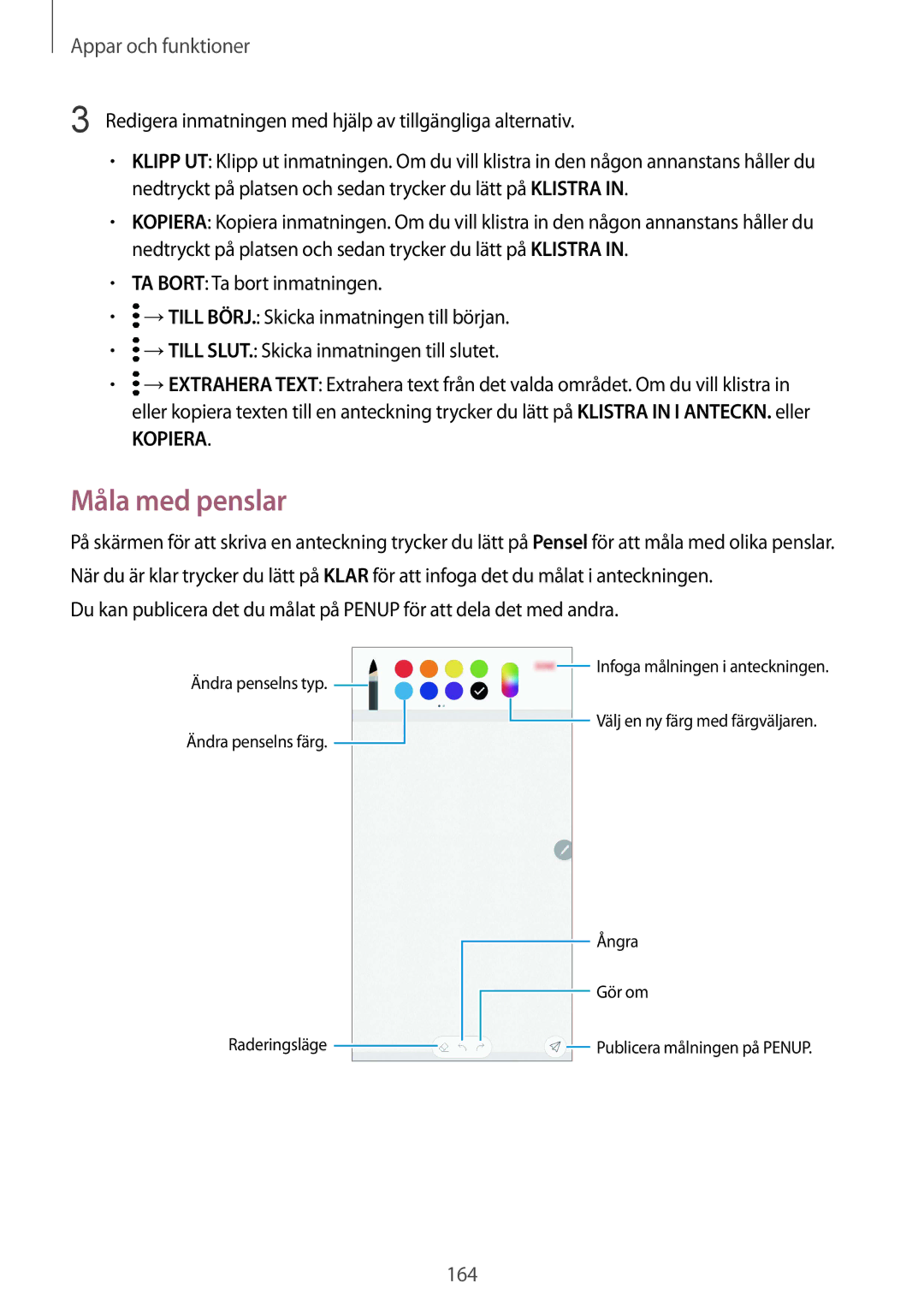Appar och funktioner
3 Redigera inmatningen med hjälp av tillgängliga alternativ.
•KLIPP UT: Klipp ut inmatningen. Om du vill klistra in den någon annanstans håller du nedtryckt på platsen och sedan trycker du lätt på KLISTRA IN.
•KOPIERA: Kopiera inmatningen. Om du vill klistra in den någon annanstans håller du nedtryckt på platsen och sedan trycker du lätt på KLISTRA IN.
•TA BORT: Ta bort inmatningen.
•![]() →TILL BÖRJ.: Skicka inmatningen till början.
→TILL BÖRJ.: Skicka inmatningen till början.
•![]() →TILL SLUT.: Skicka inmatningen till slutet.
→TILL SLUT.: Skicka inmatningen till slutet.
•![]() →EXTRAHERA TEXT: Extrahera text från det valda området. Om du vill klistra in eller kopiera texten till en anteckning trycker du lätt på KLISTRA IN I ANTECKN. eller
→EXTRAHERA TEXT: Extrahera text från det valda området. Om du vill klistra in eller kopiera texten till en anteckning trycker du lätt på KLISTRA IN I ANTECKN. eller
KOPIERA.
Måla med penslar
På skärmen för att skriva en anteckning trycker du lätt på Pensel för att måla med olika penslar. När du är klar trycker du lätt på KLAR för att infoga det du målat i anteckningen.
Du kan publicera det du målat på PENUP för att dela det med andra.
Ändra penselns typ. ![]() Ändra penselns färg.
Ändra penselns färg. ![]()
Raderingsläge
![]() Infoga målningen i anteckningen.
Infoga målningen i anteckningen.
![]() Välj en ny färg med färgväljaren.
Välj en ny färg med färgväljaren.
Ångra Gör om
![]() Publicera målningen på PENUP.
Publicera målningen på PENUP.
164